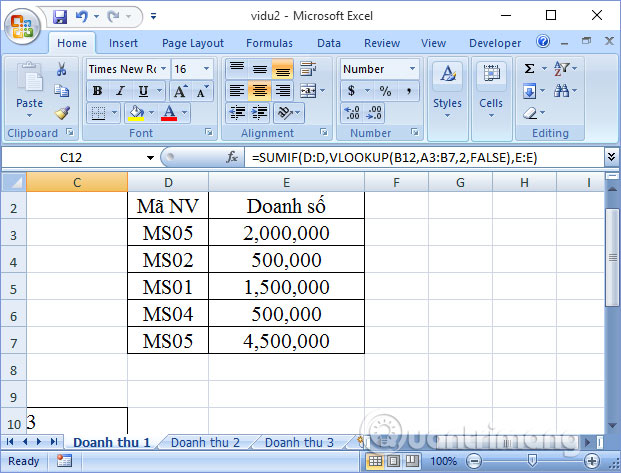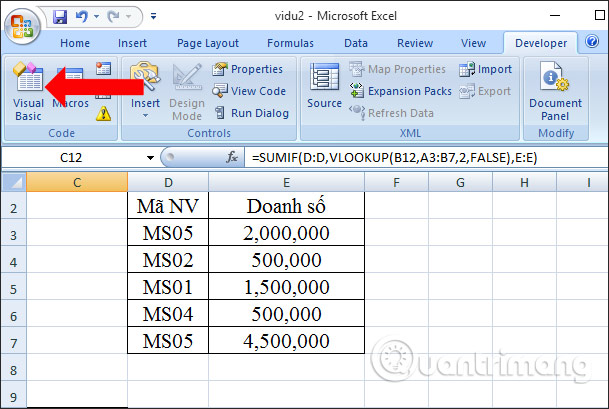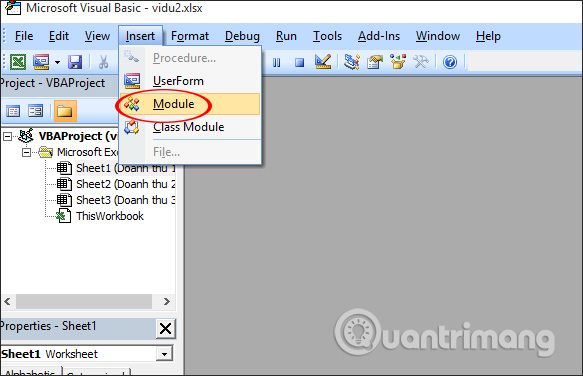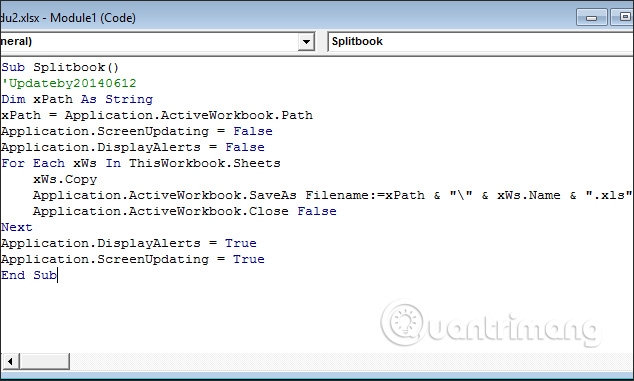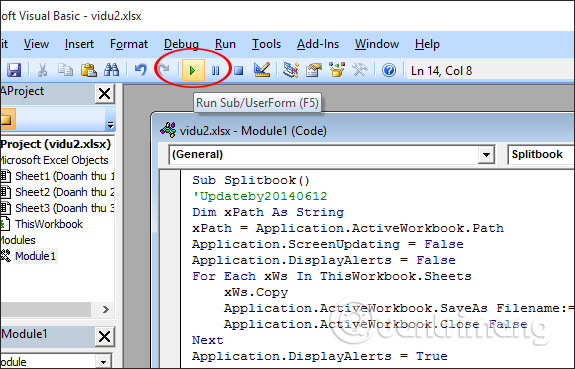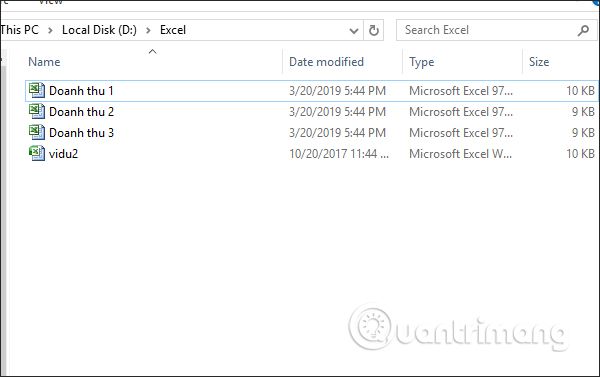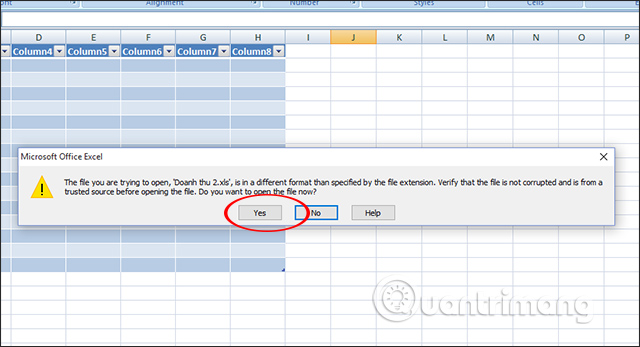Trên 1 file Excel bạn có thể tạo nhiều sheet làm việc để nội dung giữa các sheet được liền mạch hơn, người xem có thể chuyển đổi nội dung, theo dõi nội dung liên quan tới nhau ở từng sheet dễ dàng hơn. Điều này cũng hạn chế việc phải mở nhiều file Excel cùng lúc để theo dõi các số liệu. Tuy nhiên nếu file Excel có nhiều sheet thì cũng làm tăng dung lượng file Excel, nhất là khi bạn sử dụng thêm các add ins hay các code macro VBA trên Excel.
Nếu người dùng muốn tách từng sheet thành từng file Excel riêng biệt cũng rất đơn giản. Các nội dung trong sheet vẫn được giữ nguyên, tên sheet trở thành tên của từng file và công thức sử dụng trong sheet không bị thay đổi hay lỗi kết quả. Bài viết dưới đây sẽ hướng dẫn bạn đọc cách tách từng sheet trong Excel thành các file riêng biệt.
Video hướng dẫn tách sheet trên Excel
Hướng dẫn tách sheet trên Excel riêng biệt
Bước 1:
Trước hết Excel của bạn phải hiện tab Developer trước. Sau đó mở file Excel muốn tách các sheet. Dưới đây sẽ có 3 sheet với các tên sheet khác nhau.
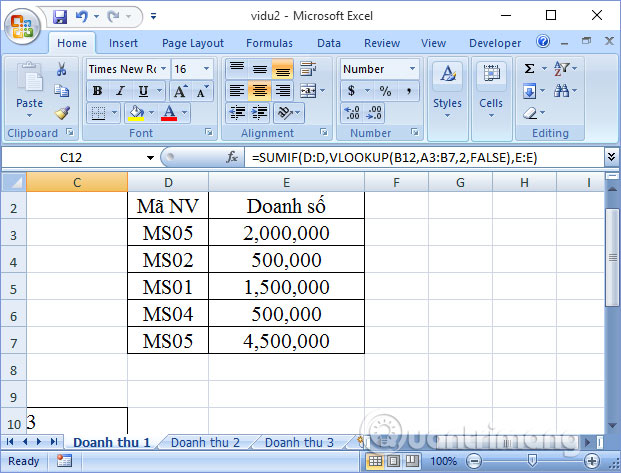
Bước 2:
Nhấn tổ hợp phím Alt + F11 để mở trình VBA trên Excel, hoặc nhấn vào tab Developer rồi nhấn Visual Basic.
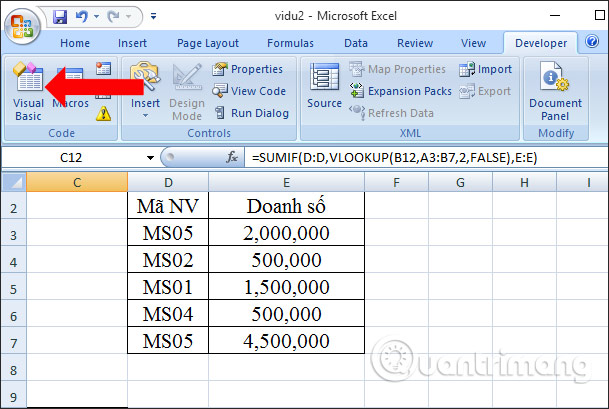
Bước 3:
Chuyển sang giao diện nội dung mới người dùng nhấn vào tab Insert rồi chọn vào phần Module để mở giao diện nhập code VBA.
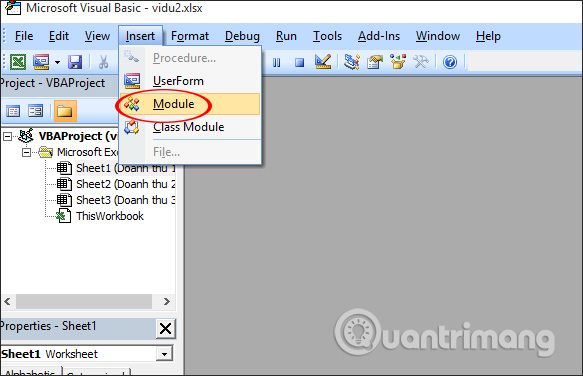
Tiếp đến bạn hãy sao chép đoạn mã dưới đây vào giao diện.
Sub Splitbook()
'Updateby20140612
Dim xPath As String
xPath = Application.ActiveWorkbook.Path
Application.ScreenUpdating = False
Application.DisplayAlerts = False
For Each xWs In ThisWorkbook.Sheets
xWs.Copy
Application.ActiveWorkbook.SaveAs Filename:=xPath & "\" & xWs.Name & ".xls"
Application.ActiveWorkbook.Close False
Next
Application.DisplayAlerts = True
Application.ScreenUpdating = True
End Sub
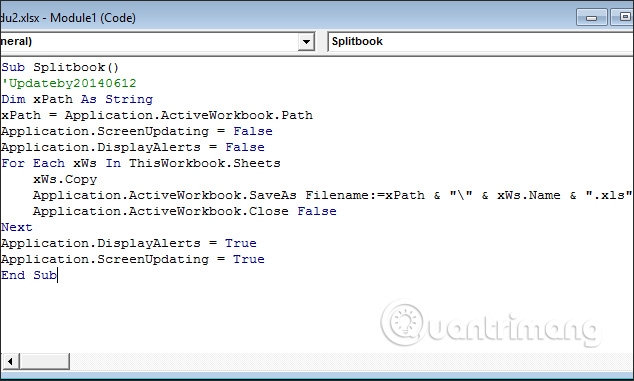
Bước 4:
Nhấn vào biểu tượng Run bên trên thanh công cụ để chạy hoặc nhấn phím F5 trên bàn phím để chạy mã code.
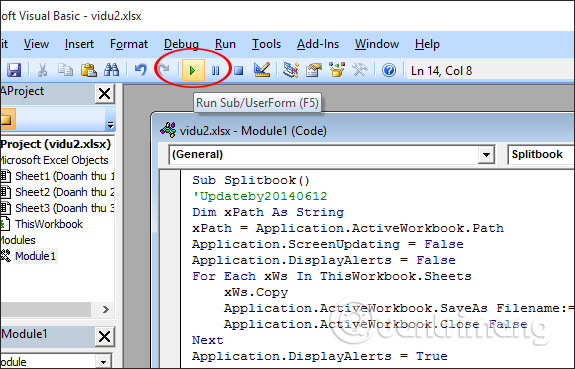
Khi quá trình chạy code hoàn thành, bạn mở thư mục lưu file Excel gốc và sẽ thấy từng file sheet hiển thị tại đây. Từng tên sheet được chuyển thành từng tên file Excel nên người dùng dễ dàng trong việc quản lý file. Toàn bộ các công thức sử dụng ở từng sheet vẫn được giữ nguyên.
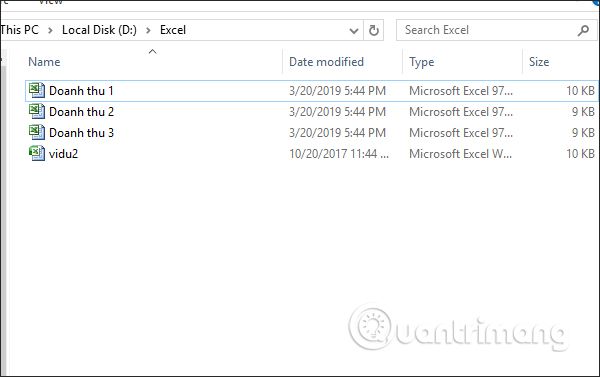
Khi mở file sheet nếu có thông báo như hình thì nhấn Yes để tiếp tục mở nội dung.
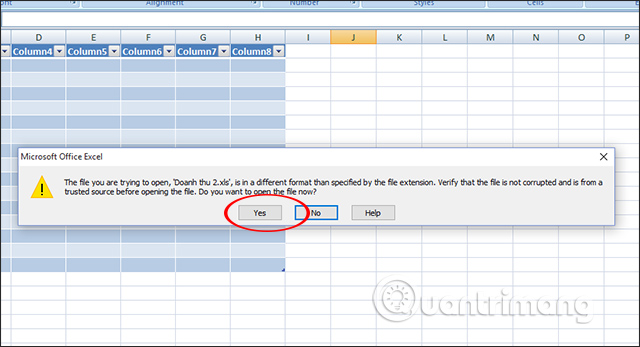
Chỉ với thao tác đơn giản bạn đã có được những file sheet trên Excel nhanh chóng. Toàn bộ các nội dung trên từng sheet của Excel đều không bị thay đổi.
Chúc các bạn thực hiện thành công!
==***==
==***==
Nơi hội tụ Tinh Hoa Tri Thức - Khơi nguồn Sáng tạo

Khóa học Hacker và Marketing từ A-Z trên ZALO!
Khóa học Hacker và Marketing từ A-Z trên Facebook!
Khóa đào tạo Power BI phân tích báo cáo để bán hàng thành công
Bảo mật và tấn công Website - Hacker mũ trắng
KHÓA HỌC LẬP TRÌNH PYTHON TỪ CƠ BẢN ĐẾN CHUYÊN NGHIỆP
Khóa học Lập trình Visual Foxpro 9 - Dành cho nhà quản lý và kế toán
Khóa học hướng dẫn về Moodle chuyên nghiệp và hay
Xây dựng hệ thống đào tạo trực tuyến chuyên nghiệp tốt nhất hiện nay.


Khóa học AutoIt dành cho dân IT và Marketing chuyên nghiệp
Khoá học Word từ cơ bản tới nâng cao, học nhanh, hiểu sâu
Khóa học hướng dẫn sử dụng Powerpoint từ đơn giản đến phức tạp HIỆU QUẢ
Khóa học Thiết kế, quản lý dữ liệu dự án chuyên nghiệp cho doanh nghiệp bằng Bizagi
Khóa học Phân tích dữ liệu sử dụng Power Query trong Excel
Khóa học Lập trình WEB bằng PHP từ cơ bản đến nâng cao
Khóa học Phân tích dữ liệu sử dụng SPSS - Chìa khóa thành công!
Khóa học "Thiết kế bài giảng điện tử", Video, hoạt hình kiếm tiền Youtube bằng phần mềm Camtasia Studio
Khóa học HƯỚNG DẪN THIẾT KẾ VIDEO CLIP CHO DÂN MARKETING CHUYÊN NGHIỆP

HƯỚNG DẪN THIẾT KẾ QUẢNG CÁO VÀ ĐỒ HỌA CHUYÊN NGHIỆP VỚI CANVA
Hãy tham gia khóa học để trở thành người chuyên nghiệp. Tuyệt HAY!😲👍
GOOGLE SPREADSHEETS phê không tưởng
Khóa hoc lập trình bằng Python
tại đây
Hãy tham gia khóa học để biết mọi thứ
Để tham gia tất cả các bài học, Bạn nhấn vào đây
Khóa học Ba, Mẹ và Bé - Cùng bé lập trình TUYỆT VỜI
Khóa học sử dụng Adobe Presenter-Tạo bài giảng điện tử
Để thành thạo Wordpress bạn hãy tham gia khóa học
Khóa học sử dụng Edmodo để dạy và học hiện đại để thành công
==***==
Bảo hiểm nhân thọ - Bảo vệ người trụ cột
Cập nhật công nghệ từ Youtube tại link: congnghe.hocviendaotao.com Tham gia nhóm Facebook Để tham gia khóa học công nghệ truy cập link: http://thuvien.hocviendaotao.com Mọi hỗ trợ về công nghệ email: dinhanhtuan68@gmail.com

Topics:
About
Học viện đào tạo trực tuyến
Xinh chào bạn. Tôi là Đinh Anh Tuấn - Thạc sĩ CNTT. Email:
dinhanhtuan68@gmail.com
.
- Nhận đào tạo trực tuyến lập trình dành cho nhà quản lý, kế toán bằng Foxpro, Access 2010, Excel, Macro Excel, Macro Word, chứng chỉ MOS cao cấp, IC3, tiếng anh, phần mềm, phần cứng .
- Nhận thiết kế phần mềm quản lý, Web, Web ứng dụng, quản lý, bán hàng,... Nhận Thiết kế bài giảng điện tử, số hóa tài liệu...
HỌC VIỆN ĐÀO TẠO TRỰC TUYẾN:TẬN TÂM-CHẤT LƯỢNG.